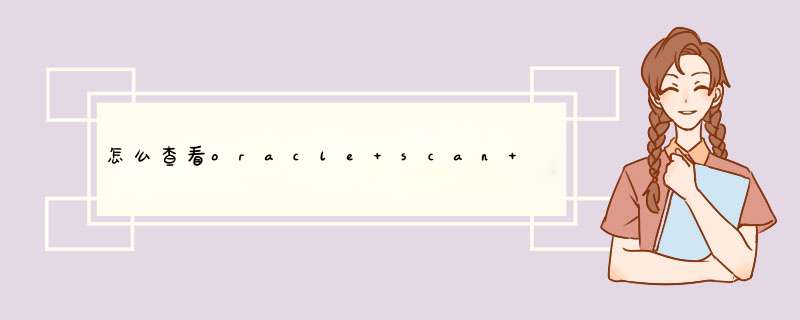
在11gR2中,为了简化该项配置工作,引入了SCAN(Single Client Access Name)的特性,该特性的好处在于,在数据库与客户端之间,添加了一层虚拟的服务层,就是所谓的scan ip以及scan ip listener,在客户端仅需要配置scan ip的tns信息,通过scan ip listener,连接后台集群数据库。这样,不论集群数据库是否有添加或者删除节点的 *** 作,均不会对client产生影响。
例如之前没有scan ip时:
url="jdbc:oracle:thin:@(DESCRIPTION =(ADDRESS_LIST =(ADDRESS = (PROTOCOL = TCP)(HOST = 192.168.101.10)(PORT = 1521))(ADDRESS = (PROTOCOL = TCP)(HOST =192.168.101.20)(PORT = 1521))(LOAD_BALANCE = yes))(CONNECT_DATA =(SERVER = DEDICATED)(SERVICE_NAME = bjdig)(FAILOVER_MODE =(TYPE = SELECT)(METHOD = BASIC)(RETRIES = 30)(DELAY = 15))))"
有了scan ip 就和单机是一样的,用scan ip即可,如:
jdbc:Oracle:thin:@172.18.2.6:1521:apps
你好,设置方法如下:#public
192.168.0.210 rac3
192.168.0.230 rac4
#private
172.20.0.1 rac3-priv
172.20.0.2 rac4-priv
#vip
192.168.0.42 rac3-vip
192.168.0.43 rac4-vip
只要vip的ip段和public的在一个网段就行了
方法/步骤1
1: 从图片可以看到“11g” 这个虚拟机可以设置四个网卡,这里只勾选了网卡 1和网卡2,一般服务器也有两个网卡,
2: 从图片中可以看到网卡1和网卡2 都使用了虚拟机的host-only模式(此模式 表示虚拟机只能够和主机之间通信)
3: 从图片中可以看到网卡1使用的网关是VirtualBox Host-Only Ethernet Adapter,网卡2使用的网关是VirtualBox Host-Only Ethernet Adapter #2
2
查看网关ip
管理-->全局设定-->网络 双击对应网关
或者在windows 网络设置中查看
1: 从以下图片可以看出 VirtualBox Host-Only Ethernet Adapter 网关ip为192.168.56.1,VirtualBox Host-Only Ethernet Adapter #2 网关ip为 192.168.110.1
在数据库实施过程中,如果是单实例,只需要一个网卡即可,这个网卡连接交换机,交换机连接核心交换机,存储也是先连接交换机再通过核心交换机和数据库通信
如果是rac集群,另一个网卡则直接用网线直连另一个数据库主机网卡(需要设置同意网段内)
3
网卡ip设置之1:查看网卡ip
1:ifconfig 查看所有网卡
eth0 表示网卡1 所以ip设置成网关VirtualBox Host-Only Ethernet Adapter 网段内ip
eth1 表示网卡2 所以ip设置成网关VirtualBox Host-Only Ethernet Adapter#2网段内ip
lo 表示本地回环网络
2:ifconfig eth0 查看网卡1信息
4
网卡ip设置之2:执行setup命令
通过setup 设置网络,尽管setup重启之后ip不会生效,但是通过setup可以省去我们
重新编辑/etc/sysconfig/network-scripts/ifcfg-eth0和/etc/sysconfig/network-scripts/ifcfg-eth1
5
网卡ip设置之3:修改ifcfg-eth0和ifcfg-eth1参数
修改ifcfg-eth0和ifcfg-eth1参数的目的是为了防止主机重启之后ip失效
需要修改的参数:
ONBOOT=yes
BOOTPROTO=static
6
网卡ip设置之4:设置网卡ip当前生效
ifconfig eth0 192.168.56.11 up
ifconfig eth1 192.168.110.12 up
设置当前网卡1和网卡2 生效,可以通过客户端连接验证
7
网卡ip设置之总结
1:setup 设置ip,只是为了省去重新编辑ifcfg-eth0和ifcfg-eth1,不需要记住各种参数
2: 修改ifcfg-eth0和ifcfg-eth1 参数设置永久生效
3: ifconfig eth0 192.168.56.11 up 设置网卡当前生效,不需要重启主机
欢迎分享,转载请注明来源:内存溢出

 微信扫一扫
微信扫一扫
 支付宝扫一扫
支付宝扫一扫
评论列表(0条)